Senza contenuti interattivi per trasmettere il tuo messaggio puoi perdere l'attenzione del tuo pubblico in pochi secondi. Quindi, come rendere le presentazioni coinvolgenti e convincere i potenziali clienti, le parti interessate e i team?
Le presentazioni video offrono un'esperienza coinvolgente e condensano le informazioni in un formato digeribile e facile da conservare.Se hai bisogno di un'introduzione su come realizzare una presentazione creativa con video o desideri solo alcune best practice e idee, questa guida ha tutte le risposte su come per realizzare presentazioni memorabili con VEED.
Vai a una sezione:
- Cos'è una presentazione video
- Perché fare presentazioni video
- 9 idee per presentazioni video
- 10 suggerimenti per realizzare presentazioni video di grande effetto
- Come realizzare una presentazione video
[#TOC1]Cos'è una presentazione video?[#TOC1]
Una presentazione video è un formato multimediale che trasmette le informazioni interamente attraverso video o una combinazione di diapositive e video. Questa presentazione può includere grafica animata, testo e audio per trasmettere il messaggio.
[#TOC2]Perché dovresti fare presentazioni video[#TOC2]
Sia che tu stia informando il team su un nuovo cambiamento o presentando una presentazione a potenziali clienti, l'aspetto visivo della tua presentazione conta tanto quanto la tua comunicazione scritta e verbale.
Gli spettatori conservano il 95% di un messaggio in formato video rispetto a solo il 10% durante la lettura. Poiché il video costringe le persone a guardare, ascoltare e leggere i sottotitoli, stai coinvolgendo più sensi per consolidare ulteriormente la tua presentazione nella mente del pubblico.
Se non sei ancora convinto, ecco quattro motivi principali per cui le presentazioni video possono cambiare le regole del gioco per la tua azienda:
- Migliore appeal del pubblico: Invece di annoiare il tuo pubblico con dozzine di diapositive dall'aspetto simile, puoi inserirle nella tua presentazione con uno o due video accattivanti.
- Presenta ulteriori informazioni: I video ti consentono di condividere più informazioni e visualizzare dettagli complicati in un formato facilmente comprensibile.
- Fai salire di livello i tuoi messaggi: Offri ai tuoi potenziali clienti una presentazione dinamica con demo di prodotto/flusso di lavoro, testimonianze video e clip di funzionalità per massimizzare l'intenzione di acquisto e le conversioni.
- Rafforzare le idee: A differenza di una presentazione standard, una presentazione video può far sedere le persone e prestare attenzione, permettendoti di rafforzare il tuo messaggio e renderlo memorabile.
[#TOC3]9 idee per presentazioni video per migliorare i tuoi messaggi[#TOC3]
Non esiste una regola valida per tutti per le presentazioni video. Principalmente, le presentazioni rientrano in quattro categorie:informative, dimostrative, persuasive e ispiratrici.
Diamo un'occhiata a nove tipi di idee per presentazioni video che puoi creare per ciascuna di queste categorie.
1. Spiegazioni o tutorial
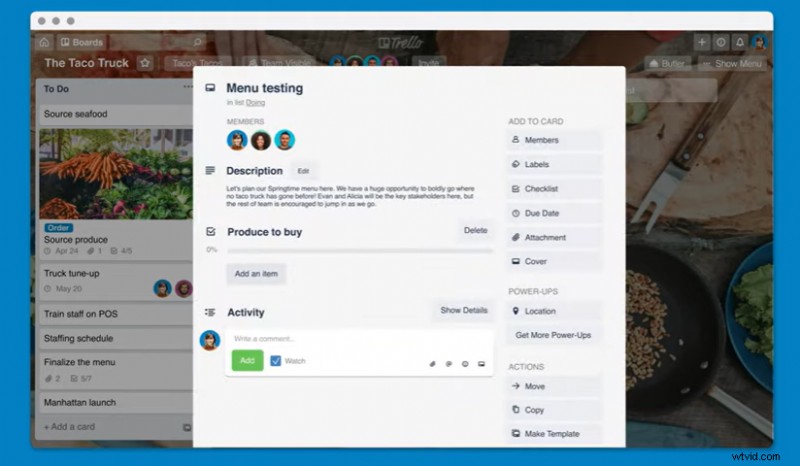
Gli esplicatori sono presentazioni che suddividono informazioni complesse in un formato più digeribile e dimostrano un processo, un concetto o un'idea. Queste presentazioni dimostrative possono servire a molteplici casi d'uso come la creazione di una demo del prodotto, la presentazione di un flusso di lavoro o l'introduzione di una modifica interna.
2. Presentazione di vendita

Una presentazione di vendita affronta i principali punti deboli dei potenziali clienti e crea un bisogno per il tuo prodotto o servizio. Questa presentazione persuasiva evidenzia come la tua azienda può risolvere le sfide dei potenziali clienti, spingendoli ad acquistare da te. Infatti, gli utenti VEED hanno riportato tassi di risposta 4 volte superiori utilizzando video personalizzati in e-mail e Linkedin.
3. Presentazione della formazione e dell'onboarding dei dipendenti
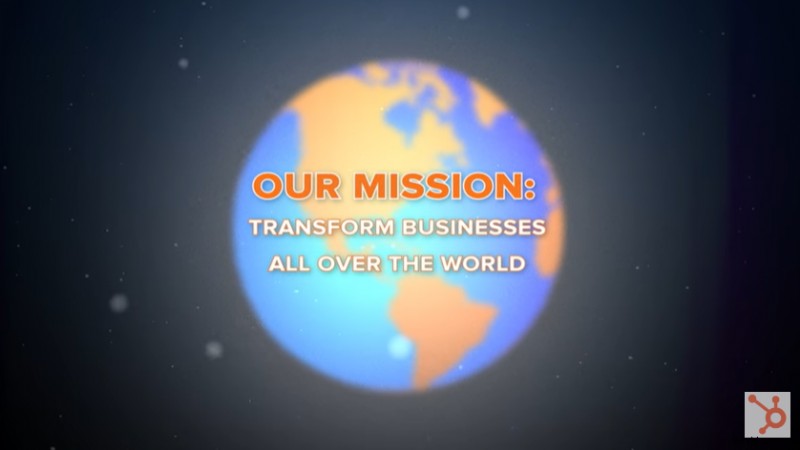
Una presentazione di formazione e onboarding racconta ai nuovi assunti di più sull'azienda e sul loro ruolo. Puoi utilizzare queste presentazioni informative per far sentire a casa i nuovi dipendenti e fornire loro le risorse giuste per aumentare la loro produttività sin dall'inizio.
4. Proposte per gli investitori

Un pitch per gli investitori, noto anche come pitch deck, offre una chiara panoramica del piano aziendale e delle previsioni per mostrare ai potenziali investitori perché dovrebbero investire il loro capitale nel tuo marchio. Questa presentazione informativa e persuasiva trasmette il potenziale di profitto della tua attività.
5. Annunci aziendali interni
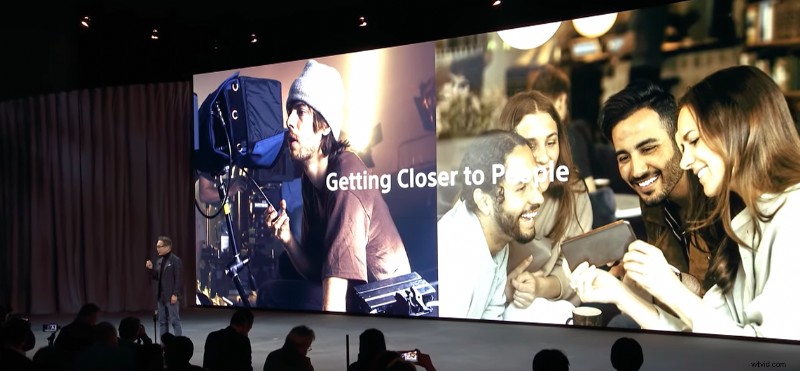
Puoi utilizzare le presentazioni video per fare un annuncio all'interno del tuo team. Questa può essere una presentazione informativa, che copre i dettagli più fini di questo annuncio. Può anche essere una presentazione ispiratrice per eventi come un anniversario di lavoro o un anniversario aziendale.
6. Lanci di prodotti
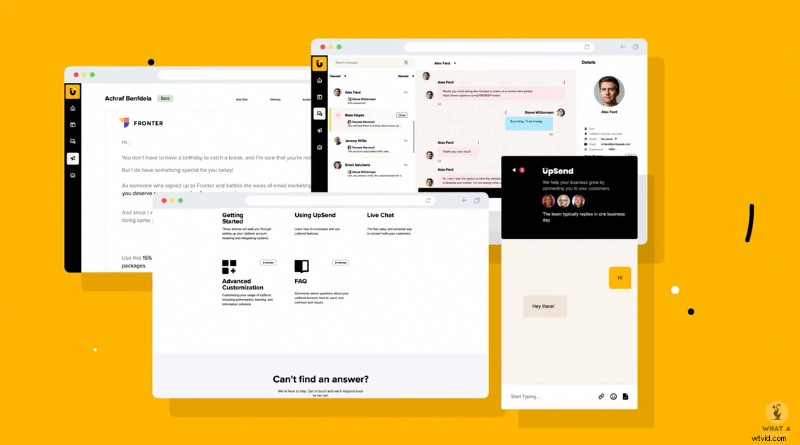
Quando si lancia un nuovo prodotto, è necessaria una presentazione video per dimostrare le capacità e le caratteristiche del prodotto. Le presentazioni di lancio del prodotto sono generalmente dimostrative e mostrano la loro funzionalità complessiva in azione.
7. Domande e risposte
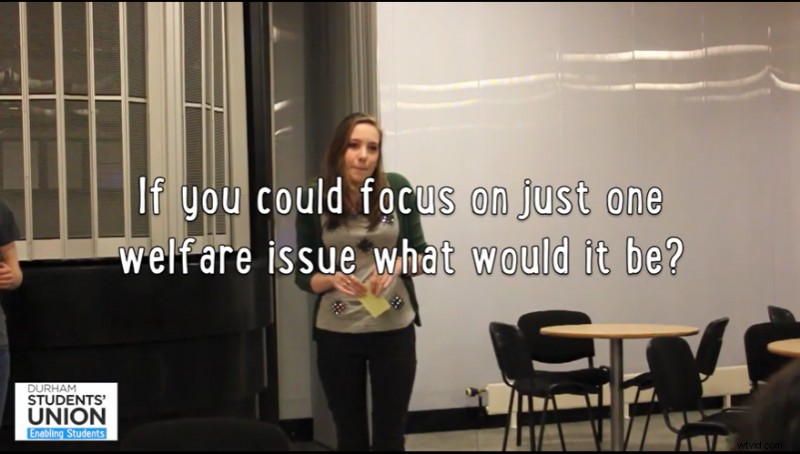
Una presentazione video può fare miracoli se vuoi rispondere alle domande più frequenti o creare una raccolta della sessione di domande e risposte da un workshop. Questa presentazione informativa elenca e riassume le risposte alle domande del tuo pubblico.
8. Momenti salienti del progetto asincroni o aggiornamenti del team
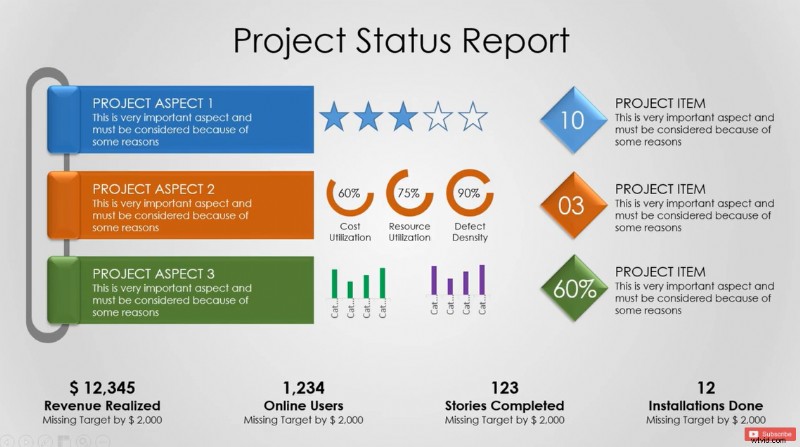
Puoi utilizzare le presentazioni video per massimizzare la collaborazione e condividere gli aggiornamenti del progetto quando lavori con un team remoto o in una configurazione asincrona. Queste presentazioni informative includeranno i punti salienti principali, monitoreranno i progressi e condivideranno i passaggi successivi per mantenere tutti sulla stessa pagina.
9. Rapporti trimestrali o annuali
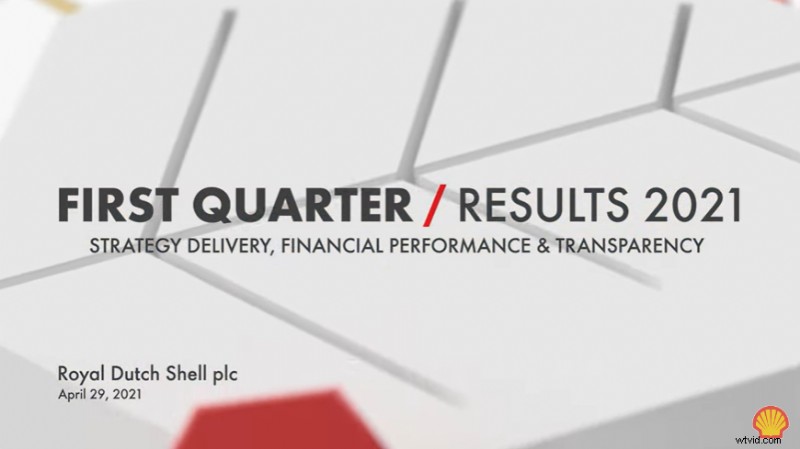
I rapporti generalmente tendono ad essere lunghi e poco brillanti. Le presentazioni video ti consentono di aggiungere un po' di colore a questi report trimestrali/annuali visualizzando i dati e presentando tutti gli aggiornamenti con un po' di narrazione. Queste presentazioni informative trasmettono le prestazioni di una squadra in una data sequenza temporale.
[#TOC4]10 suggerimenti per realizzare presentazioni video di grande effetto[#TOC4]
Sei pronto per realizzare la tua prima presentazione video:hai scelto una categoria, sei chiaro di proposito e sei pronto con il tema. Ma cosa viene dopo?
Se stai cercando il modo migliore per iniziare il processo di progettazione e produzione video, ecco 10 best practice per guidarti.
1. Racconta una storia
Quando pensi alla produzione di video, la narrazione è il nome del gioco. Lo storytelling è quando porti gli spettatori in un viaggio attraverso la narrazione del tuo video ed evochi le giuste emozioni.
Contestualizza il tuo messaggio in un formato storia. Alcuni formati popolari includono:
- Prima e dopo: Evidenzia la situazione attuale e confrontala con il risultato atteso
- Monomito: Mostra come un protagonista parte verso l'ignoto e torna con nuove conoscenze
- Sparkline: Contrasta l'ordinario con l'ideale per ispirare azione o decisione
- Idee convergenti: Combina più temi o messaggi per fornire un'unica conclusione
Dividi la tua presentazione video in diversi segmenti. Quindi identifica quale formato funzionerebbe meglio per creare una narrazione senza soluzione di continuità che mantenga gli spettatori seduti ai loro posti.
Ecco un ottimo esempio di narrazione nei video di AllTrails. I primi secondi del video sottolineano i punti deboli del pubblico, quindi posiziona AllTrails come una soluzione pratica per tutti questi problemi, utilizzando il formato prima e dopo.
2. Inserisci le domande
Fare domande è un modo collaudato per interagire con i tuoi spettatori e coinvolgerli nella tua presentazione. Quando poni una domanda al pubblico, penseranno a una potenziale risposta e presteranno maggiore attenzione a ciò che stai dicendo. Una domanda retorica ha lo stesso effetto e spinge le persone a pensare e ad ascoltare più attivamente.
Puoi includere domande per aprire il video o nel mezzo proprio quando il pubblico inizia a perdere un po' di attenzione. Ricorda di rendere queste domande realistiche, qualcosa con cui i tuoi spettatori possono relazionarsi.
Questo video esplicativo di GaragePlug mostra come è fatto. Il video si apre con alcune domande che parlano direttamente alle aree problematiche degli spettatori. Questo cattura la loro attenzione fin dall'inizio.
3. Usa metafore visive
Una metafora visiva creativamente descrive una persona, un oggetto, un'azione o un sentimento attraverso foto non letteralmente correlate tra loro, come l'idea di creatività è spesso illustrata dalla metafora visiva di una lampadina.
Le metafore visive aggiungono quel tocco unico ai tuoi video, distinguendoli dalla massa. Per creare queste metafore, considera le emozioni che vuoi evocare nei tuoi spettatori e trova o crea design che risuonino meglio con il tuo messaggio.
Ecco l'esempio perfetto di Slack. Il video parla della nuova funzionalità Slack Connect e presenta l'idea di uno sforzo collaborativo e collettivo attraverso la metafora visiva dell'archiviazione di tutte le idee in un unico luogo.
4. Prova ad aggiungere musica
L'aggiunta di una colonna sonora per influenzare il pubblico è uno dei suggerimenti più collaudati per le presentazioni video. L'audio può creare l'atmosfera per la tua presentazione. Mantiene anche l'attenzione dei tuoi spettatori, influenzando il loro umore.
Puoi aggiungere una colonna sonora strumentale che corrisponda al tema del video o registrare una narrazione da riprodurre sullo sfondo. Con il creatore di presentazioni di VEED, hai accesso a musica esente da diritti d'autore e l'opzione per registrare la tua voce. Puoi anche caricare una traccia a tua scelta o estrarre l'audio da un file video.
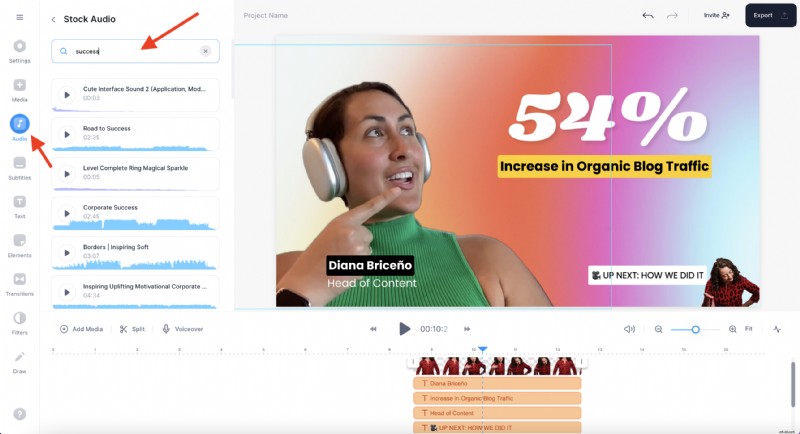
5. Includi citazioni pertinenti
L'aggiunta di grandi citazioni è un modo per migliorare la tua sceneggiatura e avere un impatto più significativo con il tuo video. Citazioni di fonte relative al tuo messaggio principale da esperti del settore o nomi di spicco per semplificare le idee più complesse. Inoltre, l'aggiunta di queste citazioni renderà i tuoi contenuti più credibili e autorevoli.
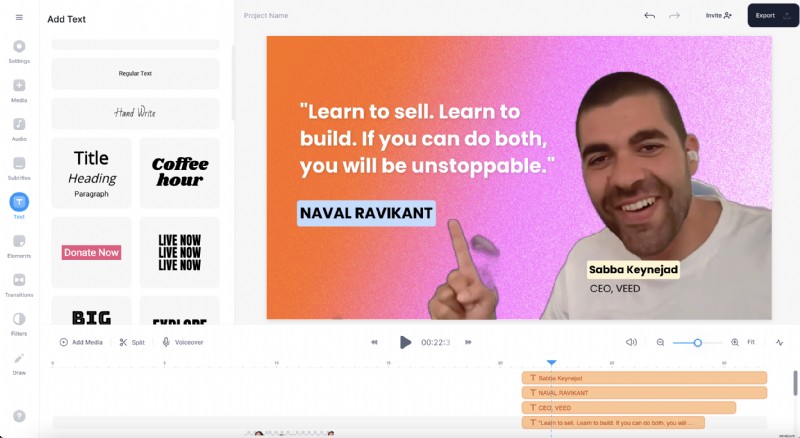
6. Usa un modello
Se hai problemi con la domanda:come faccio a creare un video da una presentazione , seleziona un modello per dare il via al tuo progetto. Puoi personalizzare questo modello in base al tuo tema e aggiungere testo, transizioni e audio per renderlo accattivante.
Il creatore di video di presentazione di VEED ti dà accesso a centinaia di modelli disponibili in diverse proporzioni, casi d'uso e temi. Puoi sceglierne uno qualsiasi in base alla categoria del tuo video.
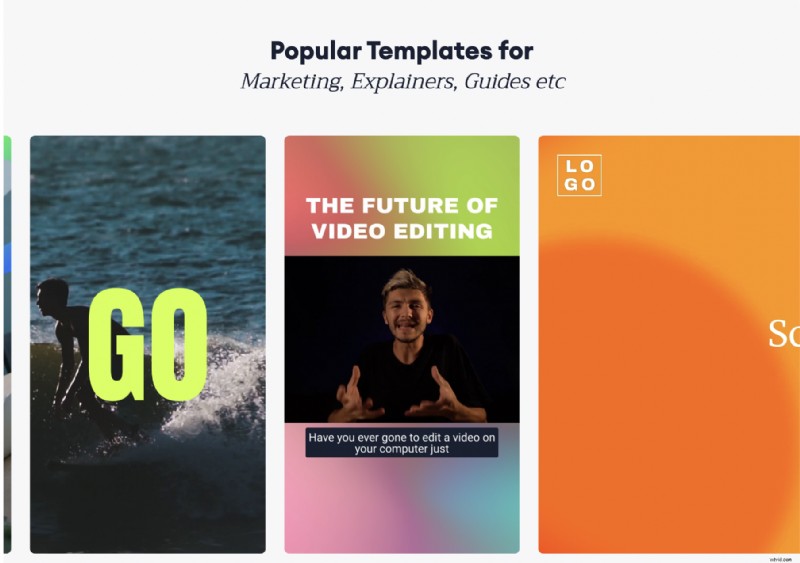
7. Incorpora infografiche
Invece di stipare grafici pesanti nelle tue presentazioni, rendi le informazioni più facilmente digeribili con le infografiche presentate in un video. Crea infografiche chiare e dettagliate per condensare molte informazioni in una manciata di grafici. Puoi aggiungere animazioni per visualizzare questi grafici e renderli più attraenti.
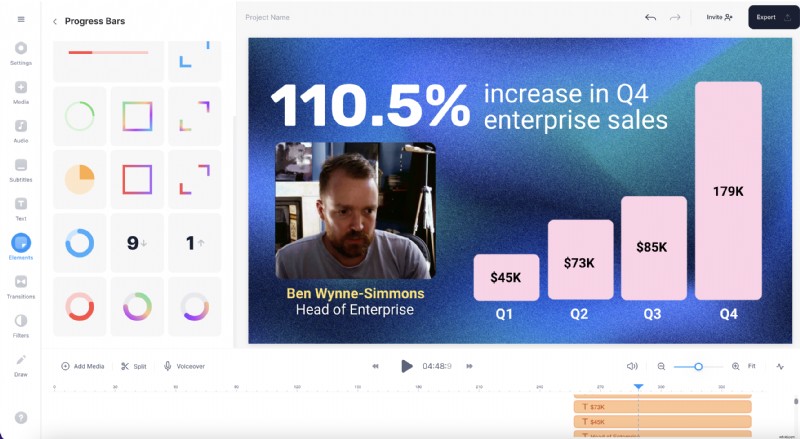
8. Aggiungi transizioni
A differenza di una presentazione standard, le presentazioni video sono dinamiche e vivaci. Puoi amplificare l'appeal della tua presentazione con semplici effetti di transizione.
Ogni stile di transizione ha un significato diverso e trasmette uno stato d'animo diverso. Un effetto dissolvenza crea un senso di chiusura, mentre un effetto flash produce enfasi. Scegli attentamente le transizioni per migliorare la qualità del tuo video.
Il video dimostrativo del prodotto HP mostra la differenza che gli stili di transizione possono creare. Le transizioni in questo breve video lo rendono incisivo e presentano i dettagli del prodotto.
9. Aggiungi GIF
Le GIF sono un formato video popolare che puoi utilizzare per colmare eventuali lacune nel tuo video. Le GIF trasmettono in modo intelligente un'emozione o un sentimento attraverso riferimenti di tendenza, come questo di Parks and Recreation. Risuonano bene con le persone e aggiungono un tocco eccentrico alla tua presentazione.

10. Rimani visivamente fedele al marchio
Uno dei punti più essenziali ma trascurati da ricordare quando si effettua una presentazione video è il tuo marchio. Ricorda di utilizzare la tavolozza dei colori, il carattere tipografico, il logo e gli elementi visivi del tuo marchio per creare un'impressione memorabile.
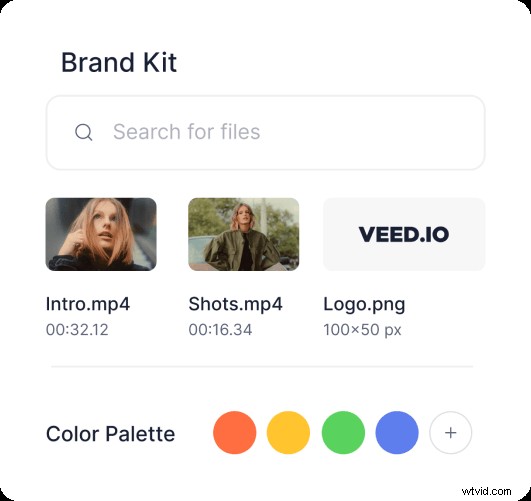
[#TOC5]Come realizzare una presentazione video con il creatore di video di presentazione di VEED[#TOC5]
Ora che conosci i modi migliori per creare presentazioni video spettacolari, rispondiamo alla domanda principale:come realizzare una presentazione video ?
Puoi produrre presentazioni video accattivanti e interattive utilizzando il creatore di presentazioni di VEED. Ecco i passaggi per iniziare:
1. Vai su VEED e carica il tuo video O la registrazione dello schermo
Crea un account se non ne hai già uno. Quindi vai su VEED e fai clic su crea nuovo progetto per caricare il tuo video.
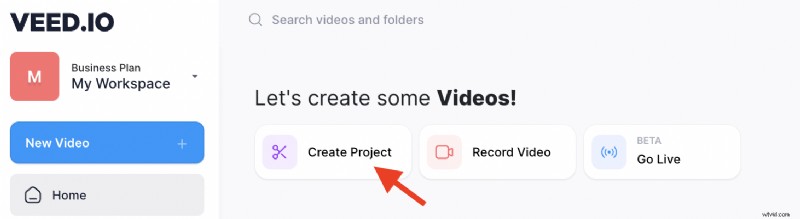
Se scegli crea un nuovo progetto , puoi scegliere una di queste opzioni di caricamento:
- Carica un file
- Carica tramite un URL di YouTube
- Utilizza un video d'archivio
- Registra il tuo video
- Inizia con una tela bianca
- Utilizza un modello
Tuttavia, se non disponi di un file pronto per il caricamento e desideri registrare lo schermo, fai clic su registra to make a recording that will automatically load into the VEED video editor for you to then customize.
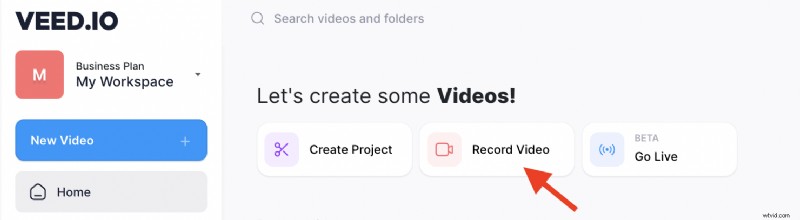
From there you can pick a layout for recording
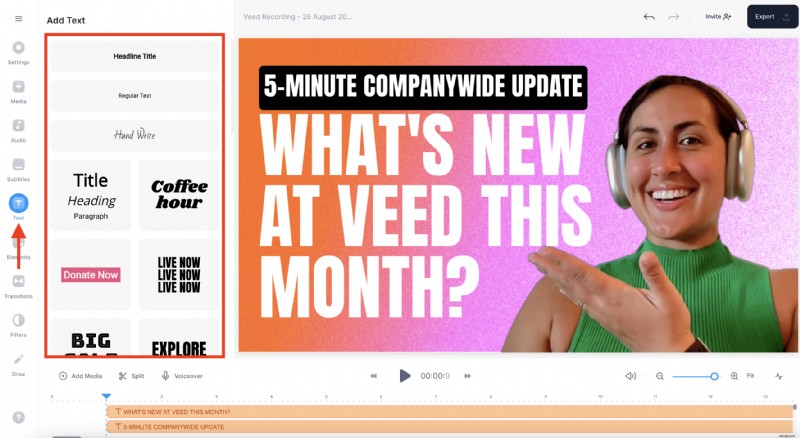
and configure your settings for your camera, audio, screen you'll share, and slides (if you choose to upload any pre-made slide content).
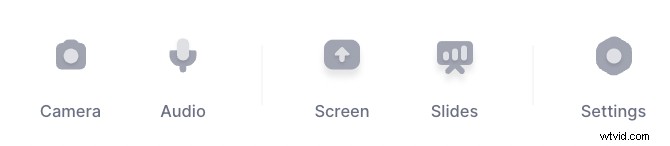
Whether you upload a video or use the screen recorder, your will video will then open in the editor which brings us to step number 2.
2. Add text to convey your message
Go to the Text button on the left navigation menu and choose from the text style options available. You can also add and customize your own text box.
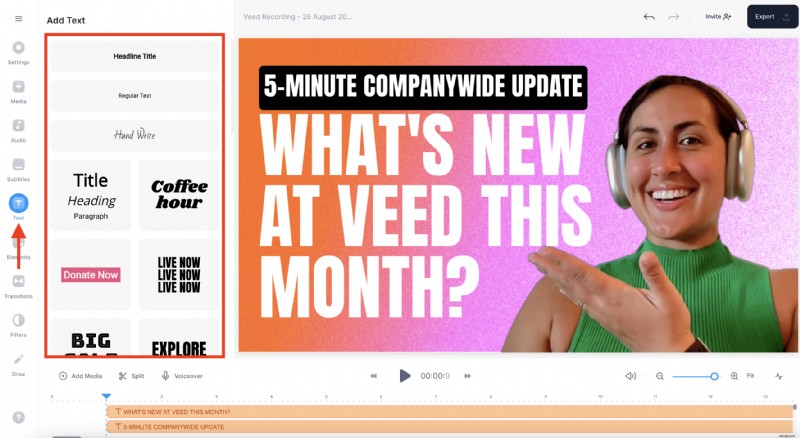
Once you’ve added the text, you can change its appearance by using the text customization settings or clicking on it to move it around.
When you click on the text inside of the video you'll see drag handles (blue lines with white knobs on the edges). You can move the left and right handles to have more text on one line or drag the corner handles to make text bigger or smaller.
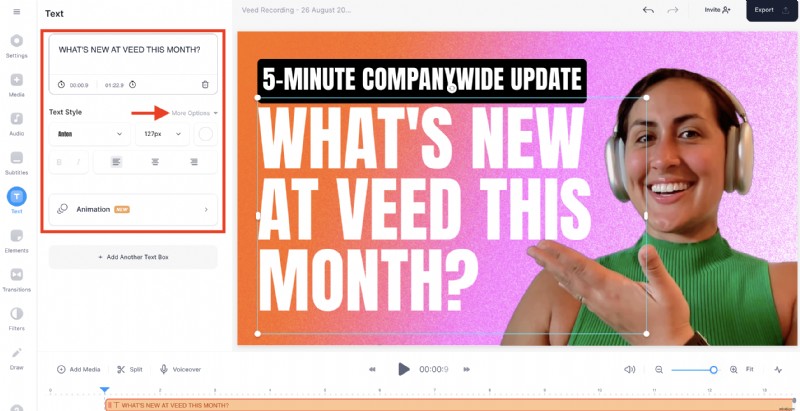
3. Include music relevant to your video
Go to the Audio button on the left to add the right music, voiceover, stock audio, upload an audio file, or even text to speech for your presentation
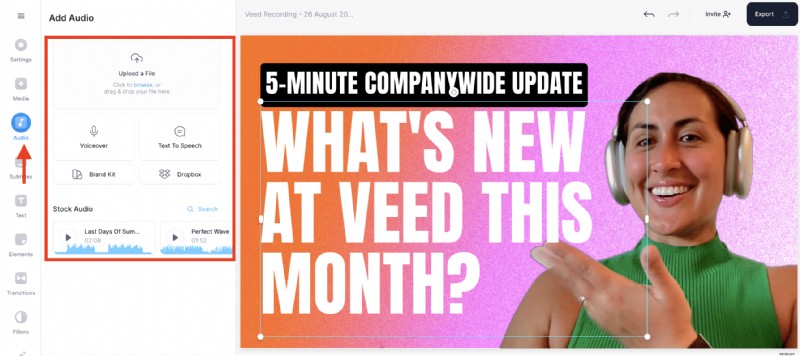
4. Add transition effects
Click on the Transitions button and see all the available transition options. Drag and drop them between two video slides to add the effect. You can also click between two clicks to open this menu and click to select a transition effect.
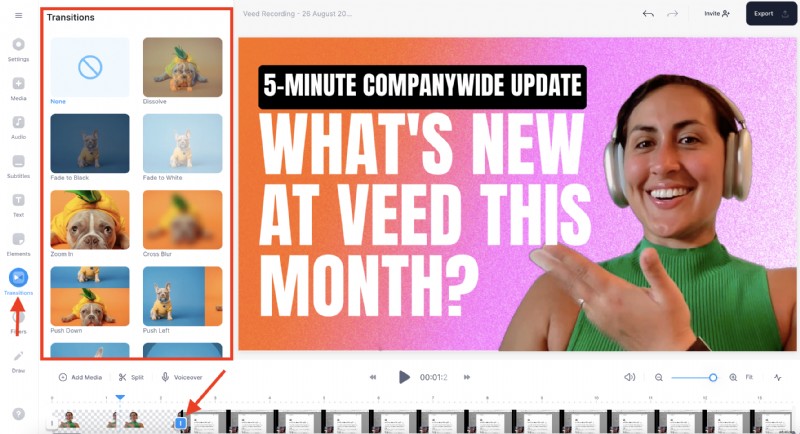
5. Include subtitles for accessibility
Go to the Subtitles section and click on Auto Subtitle . Select your subtitles' video file and language, then hit Create Subtitles .
Alternatively, you can manually write the subtitles or simply upload a subtitle file.
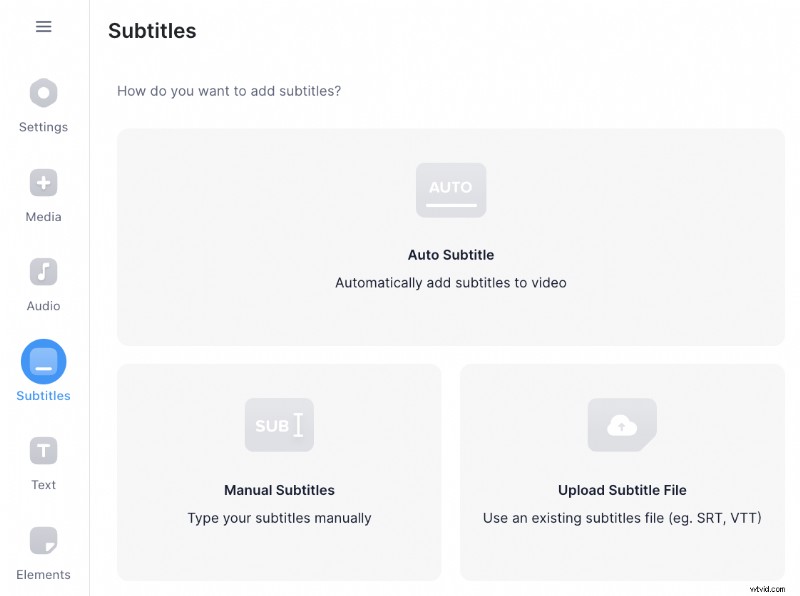
It will look like this once generated. Make sure to check everything looks good.

You can also click on styles to change the design of your subtitles.
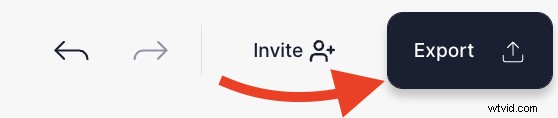
Quick Fact: Adding subtitles to your video presentations is necessary to meet specific regulations and make the content accessible to a global audience.
6. Export your draft
Once you’re done with the draft, navigate to the top right part of your screen and click on the Export pulsante.
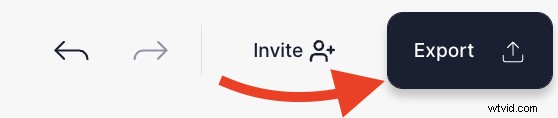
Pick your preferred preset options for your video resolution. Our default is HD. And then, export the video.
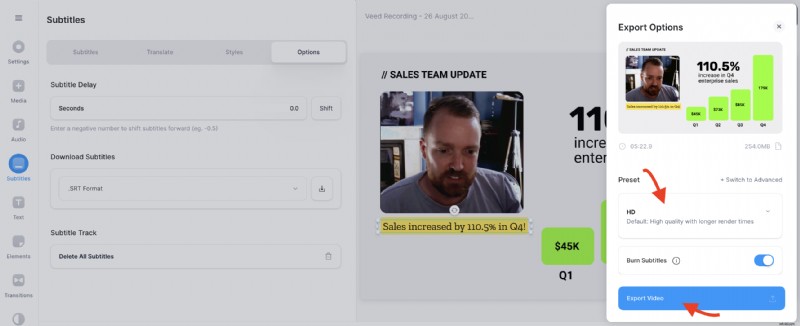
In the final screen you can download your video (or click share )
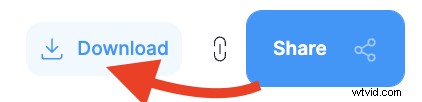
And if you choose one of the share options you can share via a copied link, send in an email, social media, or even embed the video along with customizing your video's privacy settings .
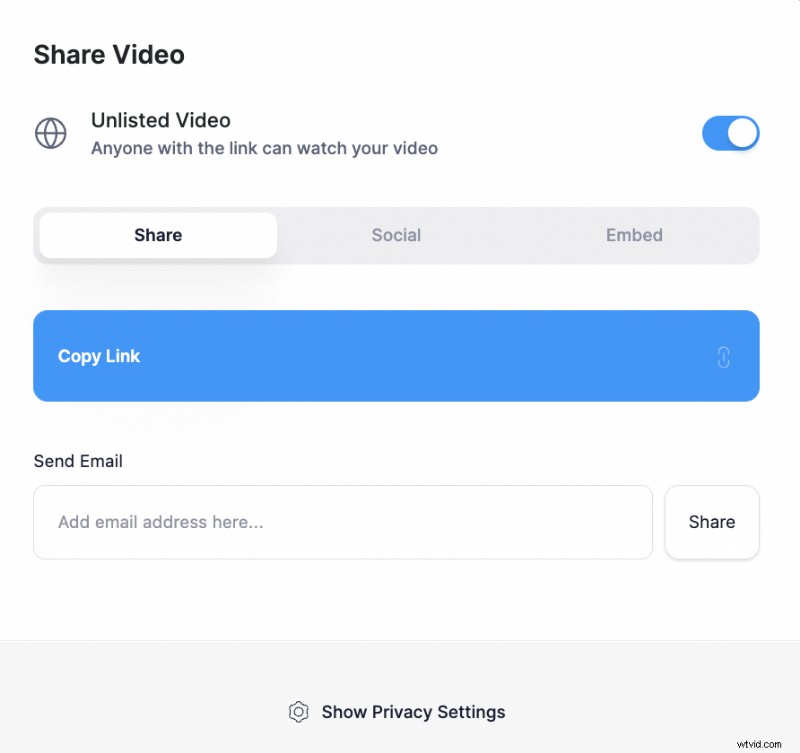
Make presentations people actually look forward to with VEED
If you’ve ever dreaded the prospect of attending a presentation, you know exactly how boring presentations with 20+ text-only slides can be. But you can save your viewers from dozing off during a sales call or a product demo by using a little video magic.
With VEED’s presentation maker, you get an all-in-one tool to record, edit, design, download, and share the perfect video presentation. You can record your screen, add audio, include subtitles, collaborate with your team, and do a lot more with this one powerful tool. Don’t believe us? Sign up and see for yourself.
